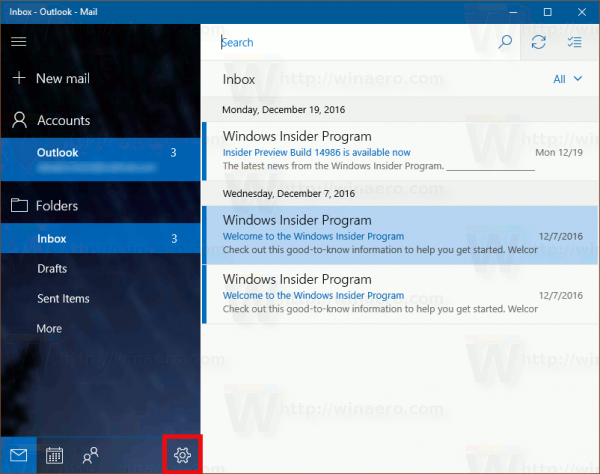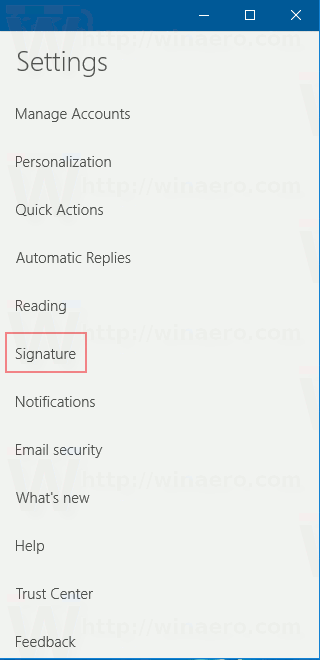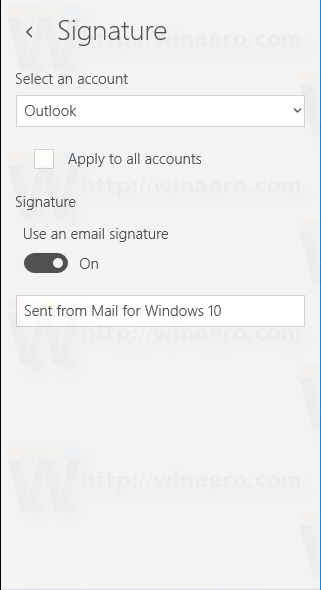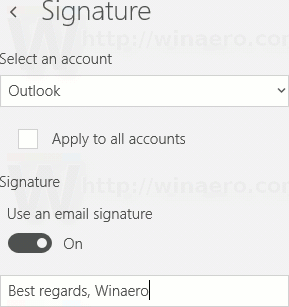Windows 10 включва ново приложение за поща, което е опростено и ви позволява да изпращате и получавате имейли от множество акаунти. По подразбиране приложението добавя ред „Изпратено от поща за Windows 10“ към всеки имейл, който пишете и изпращате. Това се нарича ред 'подпис'. Може да не се радвате да го видите или получателят ви по имейл може да ви се стори странен. В тази статия ще видим как да деактивираме или променим подписа по подразбиране в Mail в Windows 10.
Реклама
кой е най-големият твърд диск, който можете да си купите
Windows 10 се предлага с универсално приложение „Mail“. Приложението е предназначено да предостави основна функционалност за имейли на потребители на Windows 10. Той поддържа множество акаунти, идва с предварително зададени настройки за бързо добавяне на пощенски акаунти от популярни услуги и включва цялата основна функционалност за четене, изпращане и получаване на имейли. По подразбиране приложението използва предварително дефиниран подпис за всички изходящи имейл съобщения, но можете да го деактивирате или промените.
За да деактивирате Изпратено от поща за подпис на Windows 10 , трябва да направите следното.
- Отворете приложението Mail. Можете да го намерите в менюто 'Старт'. Съвет: Спестете времето си и използвайте азбучна навигация, за да стигнете бързо до приложението Mail .
- В приложението Mail щракнете върху иконата на зъбно колело, за да отворите екрана с настройки. Вижте екранната снимка по-долу.
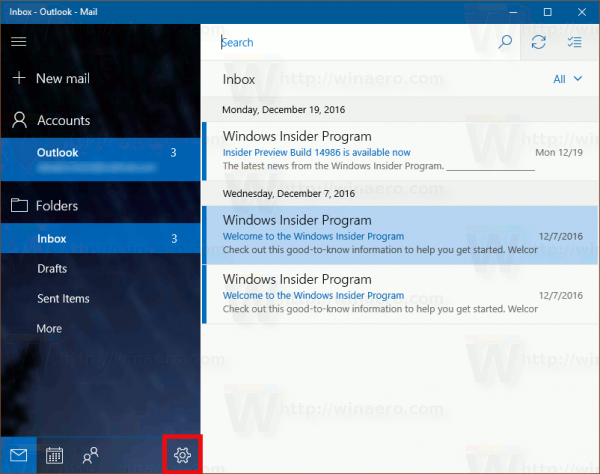
- В Настройки щракнете върху Подпис:
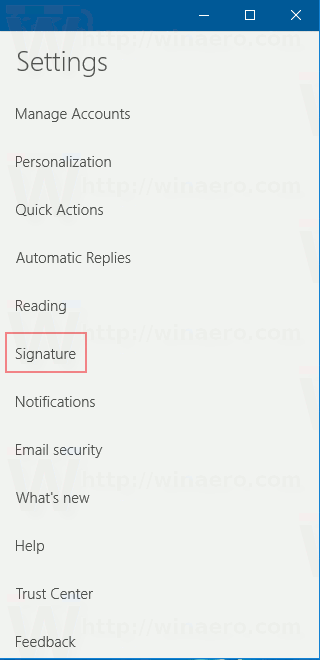
- Ще се отвори страницата за подпис на опциите. Там вижте опцията Използвайте имейл подпис . Ако го деактивирате, подписът ще бъде деактивиран за избрания акаунт.
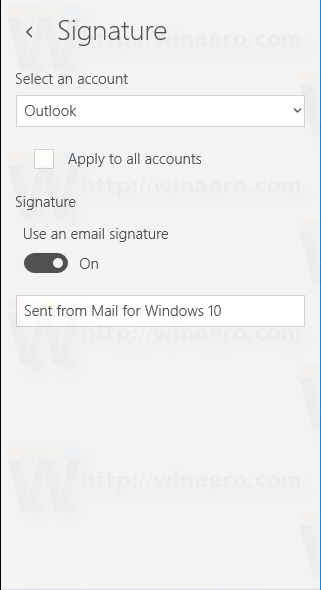
- Като алтернатива можете да посочите нов подпис. Например можете да напишете нещо като „С най-добри пожелания, Джон Смит“ в текстовото поле под превключвателя.
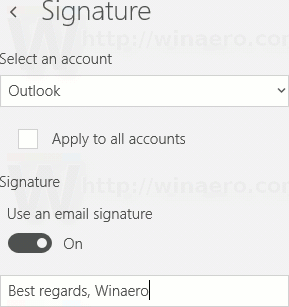
Струва си да се спомене, че можете да посочите един и същ подпис за всички акаунти, които имате. Под падащото поле за акаунти има опция, наречена „Прилагане към всички акаунти“. Активирайте го, ако искате да имате един и същ подпис за всички акаунти, свързани с приложението Mail.
За съжаление това се превърна в тенденция за почти всички приложения и услуги - да се популяризират. Започна преди няколко години и някои приложения дори не ви дават начин да премахнете тази линия. Спомням си приложения като Miranda IM и QIP (и двете незабавни съобщения), които добавиха саморекламни линии. Apple прави същото за iOS и добавя подписа „Изпратено от моя iPhone“ или „Изпратено от моя iPad“. Приложението Mail за Windows 10 следва тази тенденция, но поне сега знаете как да промените поведението му.